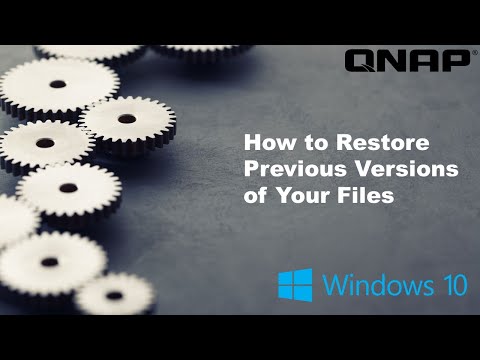Všetci vieme, že poznáte a používate tipy Ctrl + C a Ctrl + V, aby ste ľahko vykonali príkazy na kopírovanie a vkladanie. Možno je to jedna z najpoužívanejších funkcií a známy tip operačného systému Windows. Niekedy môžete pripraviť prezentáciu, v ktorej chcete používať dôležité grafy z programu Excel. Teraz, keď používate klávesy Ctrl + C a Ctrl + V, konečné výsledky nie sú príliš dobré a rozhodne to, čo hľadáte!
Toto je vzhľad, ktorý získate, ak používate klávesy Ctrl + C a Ctrl + V


Najprv otvorte súbor programu Microsoft Excel 2010, ktorého graf chcete použiť vo svojej prezentácii. Používam fiktívny súbor programu Excel, ktorý má hypotetický graf zobrazujúci určitý vzťah medzi mužmi a ženami.

- Teraz vyberte graf v súbore programu Excel a stlačte klávesy Ctrl + C.
- Otvorte prezentáciu programu Microsoft PowerPoint 2010.
- lis Ctrl + Alt + V. Otvorí sa okno.

vybrať Obrázok (rozšírený súbor MetaFile) a kliknite na OK, Uvidíte graf s náležitým náčrtom a oveľa profesionálnejší vzhľad.
Áno, to je všetko! Takže skrátka, použili ste Ctrl + Alt + V namiesto tradičného Ctrl + V. Celý úver sa vlastne deje Windows Rozšírené MetaFile ktorý uchováva všetky informácie súvisiace s grafmi, ako sú okraje, farby atď. Dúfam, že sa vám bude páčiť a časovo úsporný tip pre profesionálne prezentácie.